答案是使用Excel的“删除重复项”功能、条件格式高亮、COUNTIF公式标记及UNIQUE函数等方法可有效处理重复数据。首先通过“数据”选项卡中的“删除重复项”按指定列删除重复行,但需提前备份数据;其次利用“条件格式”快速视觉标记重复值,便于审阅;再者通过COUNTIF公式在辅助列判断重复次数,实现精准筛选;最后可使用UNIQUE函数或高级筛选生成唯一值列表,确保数据准确性与完整性。
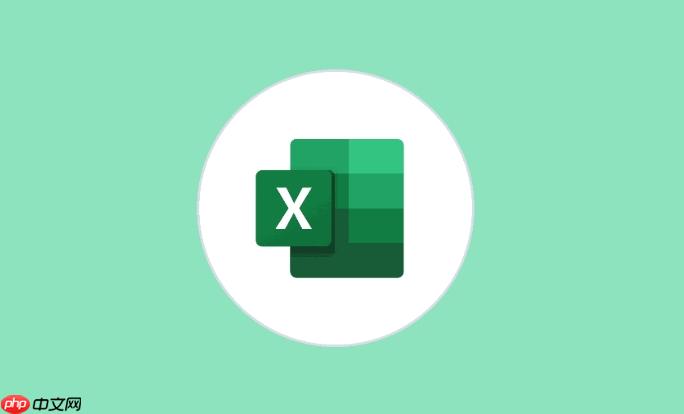
在Excel中查找和删除重复数据,其实有多种途径,核心在于理解你的数据清洗目的。简单来说,无论是想快速识别、视觉高亮,还是彻底移除,Excel都提供了直观的内置功能和灵活的公式方法来帮你搞定,确保数据的干净和准确性。
解决方案
说实话,每次拿到一份数据表,我总会习惯性地先扫一眼,看看有没有那些“不速之客”——重复项。那种感觉,就像你准备整理一份重要文件,结果发现里面夹杂着好几份一模一样的复印件,不处理掉总觉得不踏实。Excel在这方面,还算给力,提供了几套组合拳。
最直接的办法,当然是利用Excel自带的“删除重复项”功能。这个功能藏在“数据”选项卡里,操作起来非常傻瓜式:你选中你的数据区域,点一下这个按钮,然后选择你想要依据哪些列来判断重复(比如,如果姓名和身份证号都一样才算重复,你就把这两列都勾上),确定。Excel会非常干脆地把重复的行删掉,只保留第一条。我的经验是,在用这个功能之前,最好先备份一份原始数据,或者至少把当前工作表复制一份,因为这个操作是不可逆的,删掉就真的没了。
除了这种“一刀切”的删除,更多时候我们可能只是想先“看看”哪些是重复的,或者想更精细地控制删除过程。这时候,条件格式就派上用场了。它能让你通过颜色,把所有重复的数据单元格或者整行高亮出来,一目了然。这个功能在“开始”选项卡里,选择“条件格式”>“突出显示单元格规则”>“重复值”,然后你可以自定义高亮颜色。这招特别适合数据量不大,或者你只想快速审阅重复情况的场景。它不会改动你的数据,只是给你一个视觉提示。
如果你的需求更复杂,比如想保留最后一条重复记录,或者想根据某个条件来决定哪些重复项该留、哪些该删,那可能就需要借助一些公式,比如
。通过在辅助列里写一个这样的公式,你可以判断当前单元格A2的值在A列中是否出现了不止一次。如果结果是TRUE,就说明它是重复的。然后你就可以根据这个TRUE/FALSE的标记,进行筛选、排序,甚至用更复杂的VBA代码来处理。
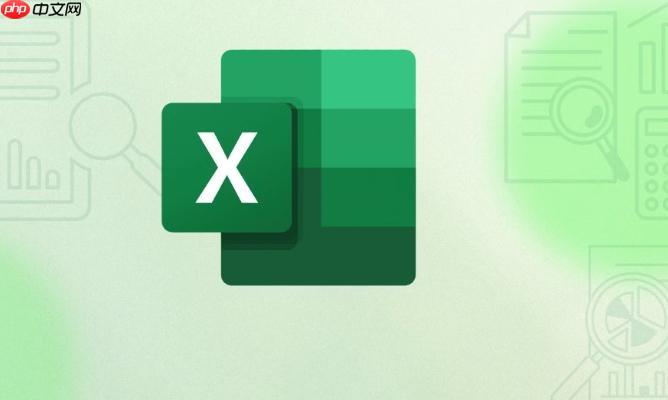
使用条件格式快速标记重复数据,有哪些技巧?
条件格式在识别重复数据方面,效率是最高的,因为它提供的是即时、直观的视觉反馈。我的小技巧是,当你处理的数据量比较大,或者你只想看特定列的重复情况时,不要一股脑儿把整个工作表都选上。
首先,你需要明确你希望根据哪些列来判断重复。比如,如果你想看“姓名”列里有没有重名,那就只选中“姓名”列的数据范围。然后,导航到“开始”选项卡,找到“条件格式”,选择“突出显示单元格规则”,再点击“重复值”。Excel会弹出一个小窗口,让你选择用什么颜色来填充重复的单元格。我通常会选择一个比较醒目的颜色,比如浅红色填充深红色文本,这样一眼就能看到。
一个更高级的用法是,如果你想高亮显示“整行”数据中的重复项,而不仅仅是单个单元格,你需要用到“新建规则”。这里就要用到公式了。假设你的数据从A列到D列,你想根据A列(比如ID)的重复来高亮整行。你可以选中整个数据区域(比如A2:D100),然后选择“条件格式”>“新建规则”>“使用公式确定要设置格式的单元格”。在公式框里输入类似这样的公式:
。这里的关键是是绝对引用,表示统计范围不变,而是混合引用,表示在判断每一行时,只锁定A列,行号会随之变化。这样,只要A列的某个值在整个A列中出现了不止一次,那么包含这个值的整行都会被高亮。这个方法非常实用,能让你快速定位到所有相关联的重复记录。

Excel自带的“删除重复项”功能,使用时需要注意什么?
Excel的“删除重复项”功能,无疑是最直接、最快速的重复数据清理工具。但就像我前面提到的,它是个“狠角色”,使用时务必谨慎。
最重要的一点,是数据备份。我强调再多遍都不为过。因为一旦执行,被删除的数据就找不回来了,Ctrl+Z也救不了你。所以在操作前,要么复制一份工作表,要么把整个文件另存为新版本。这是我的“安全第一”原则。
其次,是选择判断重复的列。这是这个功能的核心。Excel会弹出一个对话框,列出你数据区域的所有列标题。你需要根据你的业务逻辑,勾选一个或多个列。举个例子,如果你有一份客户列表,包含“姓名”、“电话”、“邮箱”等信息。如果你只勾选“姓名”,那么所有重名的人都会被认为是重复项并删除,这显然不合理。你可能需要勾选“姓名”和“电话”,或者“邮箱”,甚至“身份证号”,来确保只有当这些关键信息“完全一致”时,才被判定为重复。选错列,可能会导致你误删重要数据,或者漏删真正的重复项。
另外,你需要知道,“删除重复项”功能默认会保留遇到的第一条记录,而删除后续所有与之重复的记录。如果你对保留哪条记录有特殊要求(比如保留最新的、最完整的),那么这个功能可能就不太适合你直接使用。你可能需要先对数据进行排序(比如按时间倒序),然后再执行删除重复项,这样就能保留你希望的那条记录。
最后,注意数据区域的选择。确保你选中的是包含所有你想要处理的数据的区域,包括所有相关联的列。如果只选中了一部分列,那么删除重复项时,Excel只会根据你选中的列进行判断和操作,可能会导致数据不一致的问题。

除了内置功能,还能用什么公式或方法处理重复数据?
当Excel的内置功能无法满足你更精细的重复数据处理需求时,公式和一些高级筛选技巧就能派上大用场了。它们提供了更大的灵活性和控制力。
我最常用的是
函数。它是一个非常强大的计数工具,用来识别重复数据简直是绝配。假设你的数据在A列,你想知道每个值出现了多少次。你可以在B列输入公式:。向下填充后,B列就会显示A列对应单元格值出现的次数。任何次数大于1的,就是重复项。
更进一步,如果你想标记出“首次出现”的记录和“后续重复”的记录,可以在B列使用这个公式:
。注意这里的引用方式:第一个是绝对引用,第二个是相对引用。这样,当公式向下填充时,这个范围会逐渐扩大。如果结果是1,说明这是该值第一次出现;如果大于1,则说明是重复出现。然后你就可以根据B列的值进行筛选,只保留B列为1的行,或者删除B列大于1的行。这种方法的好处是,你可以在不删除原始数据的情况下,清晰地标记出所有重复项,并决定如何处理。
对于Excel 365或更高版本的用户,还有一个非常方便的函数叫做
。它能直接从一个区域中提取出所有唯一的、不重复的值。比如,你有一个A列的数据,你可以在另一个单元格输入,它就会自动生成一个包含所有唯一值的列表。这对于快速生成一个去重后的清单非常有用,省去了手动筛选和复制粘贴的麻烦。
此外,高级筛选也是一个值得掌握的工具。它允许你根据复杂的条件来筛选数据,并且可以选择只显示唯一的记录。你可以在“数据”选项卡下找到“高级筛选”。在弹出的对话框中,选择你的数据区域,然后勾选“选择不重复的记录”。你可以选择在原地筛选,也可以将唯一的记录复制到工作表的其他位置。这个方法比“删除重复项”更安全,因为它不会直接修改原始数据,而是创建一个去重后的副本。它在某些场景下,比
函数更灵活,尤其是在你还需要根据其他条件进行筛选时。
这些方法各有侧重,选择哪一种取决于你对数据处理的精细程度要求,以及你希望保留或删除重复项的具体策略。我的建议是,先从最简单的内置功能入手,如果需求更复杂,再逐步尝试公式和高级筛选,这样效率最高,也最不容易出错。

 路由网
路由网









